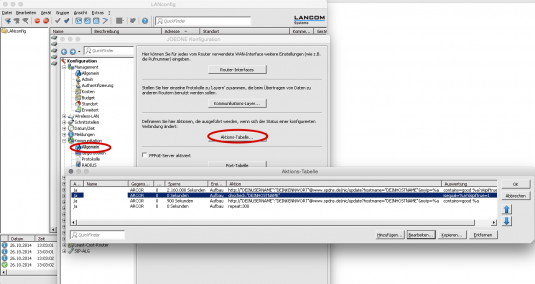In der letzten Zeit ist es vermehrt dazu gekommen, dass ich mal wieder dynamisches DNS einsetzen musste. Ein DynDNS Anbieter hostet einen Registrierungsdienst, an jenem sich Router mit dynamischer IP ihren A-Record anmelden können. Dieser DNS-Dienst hat dabei eine sehr kurze TTL, um DNS Clients ein möglichst „unstetes“ Leben anzuzeigen. Eigentlich sollte diese Art von Nutzung nicht im geschäftlichen Feldern genutzt werden, manchmal führt jedoch kein Weg daran vorbei.
Update:
Lancom hat SPDYN (spdns) inzwischen integriert. Du findest alles notwendige im KB-Artikel von Lancom hier: (Link)
SPDNS ist ein Anbieter, welcher für Securepoint Firewalls angeboten wird. Der Dienst ist sehr zuverlässig. Eine Registrierung reicht aus, es muss nicht jedes Mal nach 30 Tagen eine Anmeldung durchgeführt werden, um den Service am Leben zu halten.
Mit Lancom Routern und dynamischer IP lässt sich dieser Dienst ebenfalls sehr gut und zuverlässig nutzen. Was musst Du dazu tun?
1. Registriere Dich bei SPDNS und lege einen passenden Host an.
2. Erstelle mit dem Assistenten von Lanconfig eine Konfiguration für DynDNS.org – Mehr Informationen erhälst Du hier: Link
3. Passe Deine Konfiguration abschließend entsprechend an. Der Assistent erzeugt 4 Einträge für den DYNDNS-Account. Je nachdem, was Du in Deiner Aktionstabelle bereits hinterlegt hast, solltest Du in Deiner Ansicht unter DeinGerät//Kommunikation/Allgemein/Aktionstabelle die vier Einträge für Deinen dynamischen DNS entsprechend abändern:
3.1. Die beiden AKTIONEN im Eintrag nach 2.160.000 Sekunden und 900 Sekunden solltest Du entsprechen abändern in
http://"DEINUSERNAME":"DEINKENNWORT"@www.spdns.de/nic/update?hostname="DEINHOSTNAME"&myip=%a
3.2. Die DNS-Check-AKTION bei 0 Sekunden solltest Du abändern in
dnscheck:"DEINHOSTNAME"
Die Variablen mit Anführungszeichen sind lediglich beispielhaft im Screenshot und hier dargestellt. Eintragen in den Lanconfig Konfigurationsassistenten solltest Du die Werte ohne Anführungszeichen.
Anschließend funktioniert das Update mit SPDNS problemlos.